在Bootstrap開發框架中使用dataTable直接錄入表格行資料(2)--- 控制元件資料來源繫結
在前面隨筆《在Bootstrap開發框架中使用dataTable直接錄入表格行資料》中介紹了在Web頁面中使用Jquery DataTable外掛進行對資料直接錄入操作,這種處理能夠給使用者提供較好的資料錄入體驗,本篇繼續上篇的內容,繼續介紹這個直接錄入的處理操作,主要涉及到控制元件的初始化和資料來源的繫結等操作內容,隨著對這個處理的深入瞭解,我發現可以控制的內容也更加豐富,能夠更好的實現各種所需的效果。
1、直接錄入資料的介面分析
在之前介紹的資料直接錄入處理的時候,介面效果如下所示。

上面的介面處理明細資料的時候,可以直接使用新增記錄,直接在錄入框中輸入資料,然後儲存起來,儲存後資料變為只讀,如果需要修改,還可以單擊編輯按鈕進行修改。
而這些明細的資料,也僅僅存在JS的物件裡面,還沒有儲存到後臺資料庫中,我們可以在最後儲存(如上介面的確定按鈕)處理中再獲取全部新增的資料進行提交即可。
以上的明細資料錄入,只是提供了一些基本的輸入控制元件進行輸入,沒有進行過多的定製處理,而往往使用的時候,我們發現,有些資料是需要下拉列表的,有些是需要使用日期選擇的等等,那麼我們就需要考慮更深層次的控制元件顯示問題了。
如我們要實現更豐富的效果處理,甚至包括一些控制元件之間的聯動的處理,那麼我們應該如何操作呢?
下拉列表,動態資料介面展示
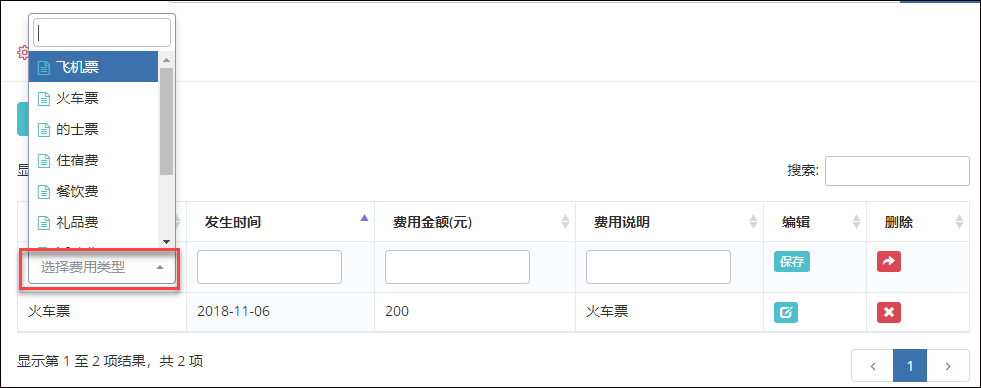
日期輸入框顯示
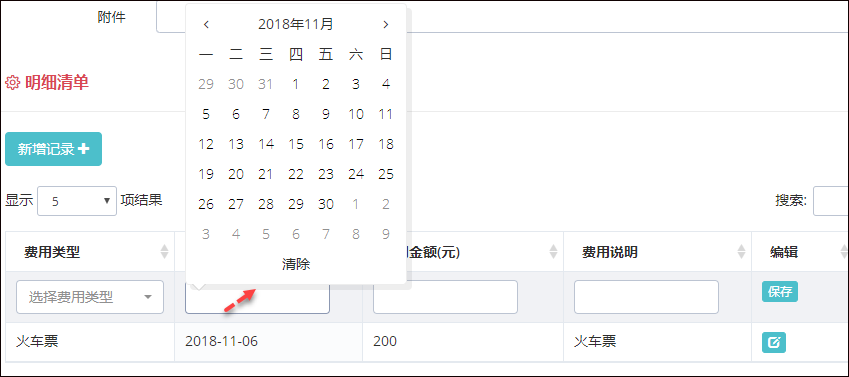
以上一些是我們常規的錄入方式,對於有一些比較多樣化的操作,我們儘可能為使用者提供方便,提供下拉控制元件給使用者選擇,畢竟選擇比錄入更加方便、規範化。
如可以在複雜介面中,使用彈出層進行查詢選擇
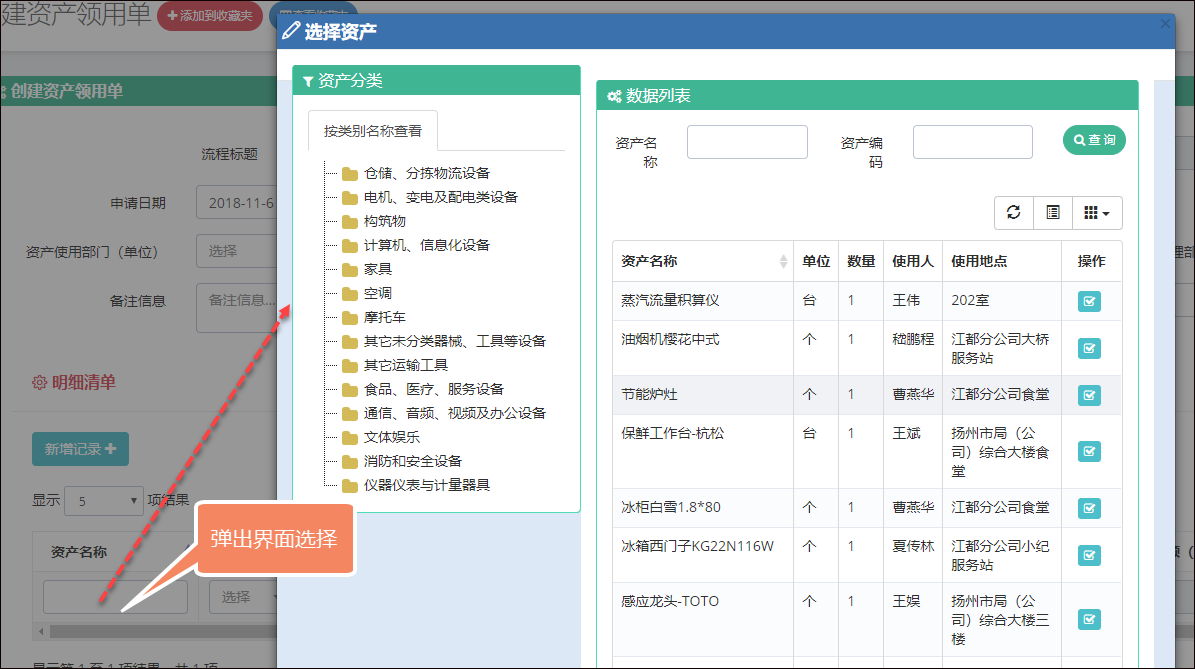
如部門和使用者之間的資料聯動效果如下所示。

以上種種效果,能夠滿足我們常規的資料選擇錄入的方便,從而方便客戶直接錄入資料處理。
2、直接錄入資料的控制元件初始化
我們從上文可以瞭解到,對於新增一套記錄,就是動態構建一些HTML的控制元件,然後進行初始化即可,如對於這個下拉列表的介面效果。
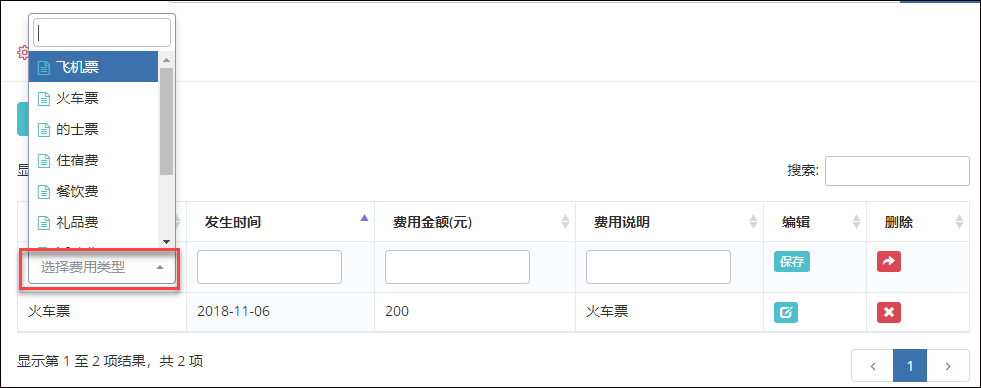
它的實現主要就是在編輯或者新增的時候,對HTML控制元件的處理,如下程式碼所示。
//編輯行 function editRow(oTable, nRow) { var aData = oTable.fnGetData(nRow);var jqTds = $('>td', nRow); var i = 0; var feeType = aData[0]; jqTds[i].innerHTML = '<select id="txtFeeType" class="form-control input-small" value="' + aData[0] + '"></select>'; i++; jqTds[i].innerHTML = '<input id="txtOccurTime" class="form-control input-small" value="' + aData[1] + '">'; i++; jqTds[i].innerHTML = '<input id="txtFeeAmount" type="number" class="form-control input-small" value="' + aData[2] + '">'; i++; jqTds[i].innerHTML = '<input id="txtFeeDescription" type="text" class="form-control input-small" value="' + aData[3] + '">'; i++; jqTds[i].innerHTML = '<a class="btn btn-xs green edit" href="" title="儲存">儲存</a>'; i++; jqTds[i].innerHTML = '<a class="btn btn-xs red cancel" href="" title="取消"><span class="glyphicon glyphicon-share-alt "></span></a>'; //繫結資料字典,並更新值 BindDictItem("txtFeeType", "費用型別", function () { $("#txtFeeType").val(feeType).trigger("change"); }); //初始化日期控制元件 $("#txtOccurTime").datepicker({ language: 'zh-CN', //語言 autoclose: true, //選擇後自動關閉 clearBtn: true,//清除按鈕 format: "yyyy-mm-dd"//日期格式 }); }
我們可以在下拉列表的時候,使用select2外掛,通過BindDictItem的通用JS函式,可以繫結資料庫的字典型別,並通過記錄對應列的值,可以給該控制元件進行賦值。
$("#txtFeeType").val(feeType).trigger("change");
由於每個控制元件都有一個對應的ID,那麼我們使用它們的時候,就很方便,如初始化日期外掛,可以使用DateTime Picker外掛進行處理。
//初始化日期控制元件 $("#txtOccurTime").datepicker({ language: 'zh-CN', //語言 autoclose: true, //選擇後自動關閉 clearBtn: true,//清除按鈕 format: "yyyy-mm-dd"//日期格式 });
最終達到了日期選擇效果。
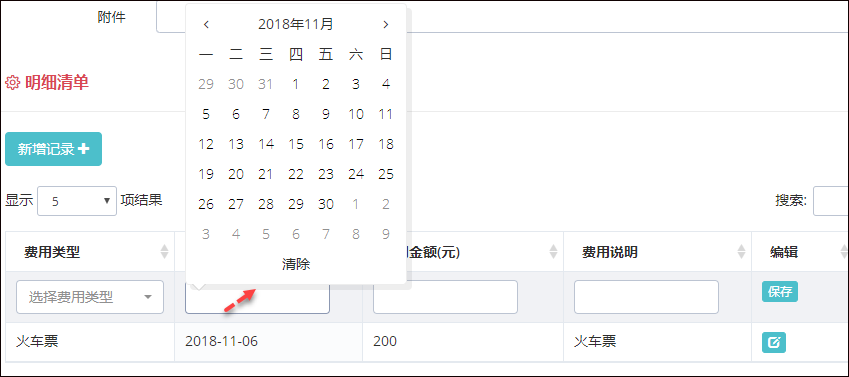
使用彈出層進行查詢選擇的操作過程也很簡單。
jqTds[i].innerHTML = '<input id="txtAssetName" type="text" class="form-control input-small" onclick="SelectAssets(this)" value="' + aData[i] + '">';//資產名稱
也就是為這個控制元件增加onclick函式,在選擇單擊輸入的時候,彈出一個層進行處理即可。而這個獨立的通用層,則使用一個單獨的檢視,在頁面裡面引用即可,提高重用性。
@RenderPage("~/Views/Asset/SelectAsset.cshtml")
而通過在頁面裡面處理返回結果,則可以實現主介面內容控制元件的更新。
//選擇結果 function SelectResult() { var dict = {}; addAssetKeyList.forEach(function (key, index, array) { var display = addAssetDisplayList[index]; dict[key] = display; }); //轉換選擇為JSON字串 var json = JSON.stringify(dict); $("#selectAsset").modal("hide"); //留給呼叫的介面實現這個函式,實現資料的返回出來 ProcAssetJson = json; OnSelectAsset(json); }
而選擇後,可以對控制元件內容以及關聯的資料進行動態更新。
//選擇資產後呼叫 function OnSelectAsset(json) { ProcAssetJson = json;//儲存到ProcAssetJson,方便下次開啟介面初始化資料 if (json != '') { var dict = JSON.parse(json); if (dict != null) { for (var key in dict) { var display = dict[key]; assetInput.val(display); //更新資料 $.getJSON("/Asset/FindByCode?code=" + key, function (info) { if (info != null) { $("#txtAssetCode").val(info.Code); //$("#txtKeepAddr").val(info.KeepAddr); $("#txtUnit").val(info.Unit); $("#txtPrice").val(info.Price); $("#txtTotalQty").val(info.Qty); $("#txtTotalAmount").val(info.OriginValue); } }); }; } } }
下面就是彈出介面層,並提供使用者選擇內容的介面
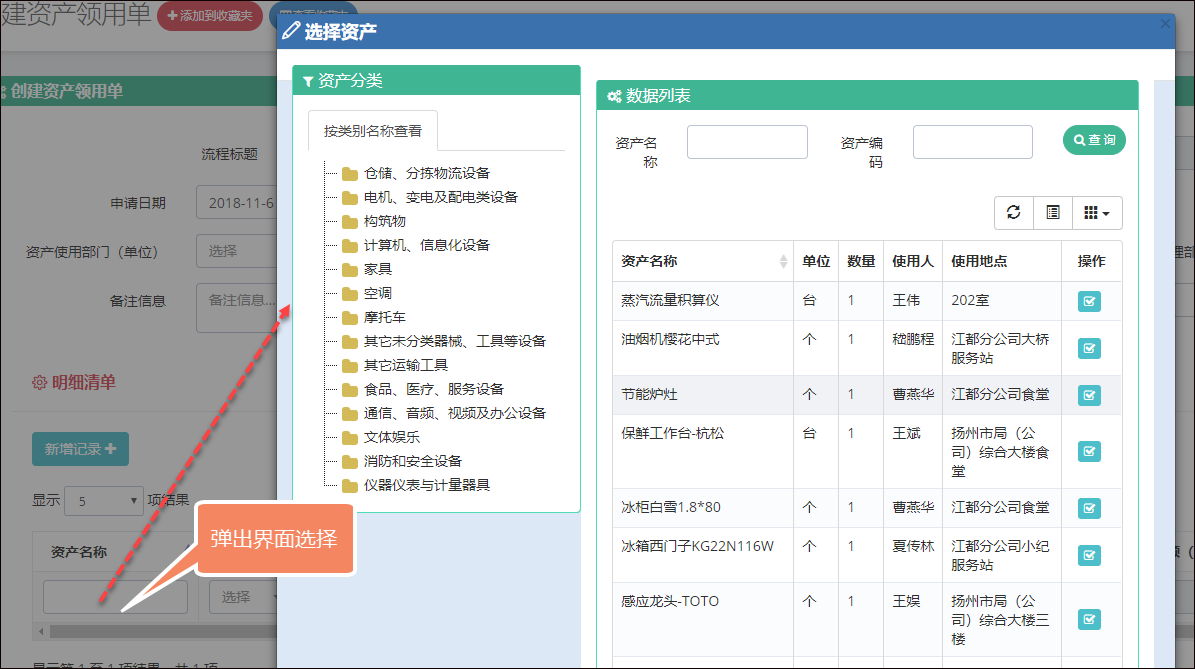
對於部門和使用者之間的資料聯動的處理,也是通過Select2控制元件的聯動更新處理實現的。以下是Select2聯動處理指令碼,可以實現多個控制元件之間的聯動操作
//部門編號後,使用者列表編號 $("#txtLyDept").on("change", function (e) { var deptNameId = $("#txtLyDept").val(); if (deptNameId != null) { var id = deptNameId.substring(deptNameId.lastIndexOf("|") + 1); BindSelect("txtUsePerson", "/User/GetUserDictJson2?deptId=" + id, '', function () { $("#txtUsePerson").val(userid).trigger("change"); }); //儲存位置 BindSelect("txtKeepAddr", "/StoreAddress/GetDictJson?deptId=" + id, '', function () { $("#txtKeepAddr").val(keepAddr).trigger("change"); }); } });
介面效果如下所示。

由於我們在控制元件的ID上約定了以txt開頭,那麼我們通過這個約定規則動態獲取控制元件的值也是很方便的,這樣為我們儲存控制元件的資料提供很好的便捷處理。
//儲存行資料,切換到普通模式 var inputLength = 10;//輸入的欄位數 function saveRow(oTable, nRow) { //var jqInputs = $('input', nRow); var jqInputs = $("[id^='txt']", nRow);//id以txt開始([id^='txt']), id以txt結束([id$='txt']) //更新行中每個input的值 for (var i = 0; i < inputLength; i++) { oTable.fnUpdate(jqInputs[i].value, nRow, i, false); iLen = i; } oTable.fnUpdate('<a class="btn btn-xs green edit" href="" title="編輯"><span class="glyphicon glyphicon-edit"></span></a>', nRow, inputLength, false); oTable.fnUpdate('<a class="btn btn-xs red delete" href="" title="刪除"><span class="glyphicon glyphicon-remove"></span></a>', nRow, inputLength + 1, false); oTable.fnDraw(); }
我們如果需要儲存資料到資料庫裡面,那麼就需要先構建好對應的JS資料物件,然後呼叫ajax進行資料的提交處理。構建JS資料物件如下程式碼所示(根據自己所需定製資料內容)。
//獲取表格的資料,並返回物件列表 function GetData() { var list = []; var trs = table.fnGetNodes(); for (var i = 0; i < trs.length; i++) { var data = table.fnGetData(trs[i]);//獲取指定行的資料 //構建物件 var obj = { AssetName: data[0], AssetCode: data[1], LyDept: data[2], UsePerson: data[3], KeepAddr: data[4], Unit: data[5], Price: data[6], TotalQty: data[7], TotalAmount: data[8], Note: data[9] }; list.push(obj); } return list; };
相關推薦
在Bootstrap開發框架中使用dataTable直接錄入表格行資料(2)--- 控制元件資料來源繫結 在Bootstrap開發框架中使用dataTable直接錄入表格行資料
在前面隨筆《在Bootstrap開發框架中使用dataTable直接錄入表格行資料》中介紹了在Web頁面中使用Jquery DataTable外掛進行對資料直接錄入操作,這種處理能夠給使用者提供較好的資料錄入體驗,本篇繼續上篇的內容,繼續介紹這個直接錄入的處理操作,主要涉及到控制元件的初始化和資料來源的繫結等
在Bootstrap開發框架中使用dataTable直接錄入表格行資料(2)--- 控制元件資料來源繫結
在前面隨筆《在Bootstrap開發框架中使用dataTable直接錄入表格行資料》中介紹了在Web頁面中使用Jquery DataTable外掛進行對資料直接錄入操作,這種處理能夠給使用者提供較好的資料錄入體驗,本篇繼續上篇的內容,繼續介紹這個直接錄入的處理操作,主要涉及到控制元件的初始化和資料來源的繫結等
在Bootstrap開發框架中使用bootstrap-datepicker外掛
在基於Boostrap的Web開發中,往往需要錄入日期內容,基於Boostrap的外掛中,關於日期的錄入可以使用bootstrap-datepicker這個非常不錯的外掛,以替代預設的type=date這種不太友好的日期錄入控制元件,本篇介紹的是我在我的Boostrap開發框架中利用bootstrap-dat
XAF 框架中,自定義參數動作(Action),輸入參數的控件可定義,用於選擇組織及項目
示例 app frame tro href express documents 定義 ron XAF 框架中,如何生成一個自定義參數動作(Action),輸入參數的控件可定義? 參考文檔:https://documentation.devexpress.com/eXpres
軟體開發,標準化流水線式開發的實施構想 Internet 服務匯流排 嵌入式通用行業應用平臺的靈魂和搭建 快速原型開發模式在實際開發過程中的應用 公用物件請求代理(排程)程式體系結構(CORBA) UML軟體設計基礎(UML圖詳解) (篇01)企業如何軟體商業化? (篇02)企業如何軟體商業化? 在
分享一下我老師大神的人工智慧教程!零基礎,通俗易懂!http://blog.csdn.net/jiangjunshow 也歡迎大家轉載本篇文章。分享知識,造福人民,實現我們中華民族偉大復興!
Android開發過程中的坑及解決方法收錄(四)
1.某個控制元件要放在Linearlayout佈局的底部(底部導航條) <LinearLayout xmlns:android="http://schemas.android.com/apk/res/android" xmlns:app="http://schemas.android.
最簡單的混合APP開發框架——搭建你的第一個Ionic應用(一)
上次寫了一篇關於Ionic3的文章,但是對於從來沒有接觸過Ionic的開發者來說,可能不是太友好。為了讓更多的人瞭解這個非常好的混合應用開發框架,今天這篇文章主要介紹如何從零用最快的時間做一個Ionic APP。 一)為什麼是Ionic? 如果你以前從來沒有
web前端開發專案中可能遇到的細節性問題(1)【position,padding+margin】
1.區別a和b—— a.position:absolute; b.position:relative; ——position:absolute;表示絕對定位, (1)其一般要設定高度跟居左的畫
對於node.js開發指南中部落格案例的修改實現(二)--程式碼
OK,廢話少說,直接上程式碼 首先是app.js,裡面很多與書中介紹的不同,不過看起來都很容易懂。首先是各種模組引用,然後就是使用session儲存狀態。 var express = require('express'); var path = require('path
Android開發過程中的坑及解決方法收錄(五)
版本號 如果 出現 過程 androi 分享圖片 onf blog end 1. 導入依賴庫出現錯誤 因為使用的sdk版本不同,使用下列代碼強制使用最低版本,25.3.1就是我當前使用的版本號,根據自己的情況修改 configurations.all {
UWP中使用Composition API實現吸頂(2)
.com 部分 線性 col 調整 row 系統內置 模板 高度 原文:UWP中使用Composition API實現吸頂(2)在上一篇中我們討論了不涉及Pivot的吸頂操作,但是一般來說,吸頂的部分都是Pivot的Header,所以在此我們將討論關於Pivot多個Item
基於springboot2 框架整合(2):druid資料來源整合
前言 專案中使用了很多現成的框架,都是專案經理、架構師帶來的,從來沒有自己整合過!這次決定自己從零開始整合一次,以學習鞏固。過程中參考很多開源框架的思路,工具類等,若有侵權,請速速聯絡,一定妥善處理 一:簡介 druid是alibaba開源的資料庫連線池,號
Bootstrap 開關(switch)控制元件
Bootstrap Switch :通過複選框美化實現的一款開關控制元件 需要引用的JS和CSS可以在參考連結中最底部下載使用 html程式碼: <input type="checkbox" name="smsenable" id="smsenable"
SSH:利用Struts2+Hibernate4+Spring4+SQLServer框架,搭建一個前後端web網站(2)
百度編輯器編輯文章 利用百度編輯器實現文章的編寫,實現效果如下: 可以看到利用百度編輯可以很好的實現文字的排版效果,同時還可以多圖上傳以及新增錨點和上傳視屏。 配置的一些關鍵點: 當從
在seq2seq中玩文章摘要預處理資料(NLP)
資料預處理:import pandas as pd import numpy as np import tensorflow as tf import re from nltk.corpus import stopwords import time from tensorfl
vs2010開發activex(MFC)控制元件/ie外掛(二)
vs2010開發activex(MFC)控制元件/ie外掛(二):js傳引數 js傳引數給activex控制元件。 過程為:js變數通過activex類的屬性傳遞進來給對話
Java+Selenium3框架設計準備篇4-TestNG實現DDT(2)
本篇繼續介紹用TestNG和excel檔案實現DDT場景。我們需要準備一個test-data.xlsx檔案,並且放到eclipse專案下。 1.準備test-data.xlsx檔案 2.利用POI讀取excel檔案內容,並儲存到一個二維陣列中。 package demo;
Android中聯絡人和通話記錄詳解(2)
在文章Android中聯絡人和通話記錄詳解(1)中對通話記錄進行了分析,本章將對聯絡人的資料庫表、欄位以及Insert,Query,Delelte,Update四大基本資料操作進行分析。 與聯
ASP.NET中後臺資料和前臺控制元件的繫結
關於ASP.NET中後臺資料庫和前臺的資料控制元件的繫結問題最近一直在學習個知識點,自己建立了SQL Server資料庫表,想在ASP.NET中連線資料庫,並把資料庫中的資料顯示在前臺,注意,這裡的資料顯示不是使用asp.net自帶的資料顯示控制元件進行資料的繫結,而是使用開源的資料表格外掛DataTable
Spring 框架的設計理念與設計模式分析(2)
下面再看看 Spring 是如何呼叫攔截器的,下面是這個過程的時序圖: 圖 20.Spring 呼叫攔截器 以上所說的都是 Jdk 動態代理,Spring 還支援一種 CGLIB 類代理,感興趣自己看吧。 Spring 中使用的設計模式也很多,比如工廠模式、單例模
